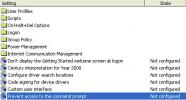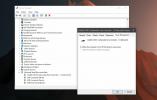Cómo crear un acceso directo para abrir el símbolo del sistema en una carpeta en Windows 10
Puede mover el símbolo del sistema a cualquier carpeta de su elección con el comando cd. Tú también puedes abra una ventana de símbolo del sistema directamente en una carpeta escribiendo cmd en la barra de ubicación en el Explorador de archivos. Si el comando cd parece tedioso y no desea abrir el Explorador de archivos, puede crear un acceso directo para abrir el símbolo del sistema en una carpeta. Con el acceso directo, puede abrir el símbolo del sistema en una carpeta con un doble clic.
Acceso directo para abrir el símbolo del sistema en la carpeta
El símbolo del sistema se puede ejecutar con derechos de usuario normales y con derechos de administrador. Puede crear un acceso directo para cualquiera de los dos, pero el proceso será ligeramente diferente.
Primero, debe crear un acceso directo al símbolo del sistema. La forma más fácil de hacerlo es encontrar el símbolo del sistema en la lista de aplicaciones en el menú Inicio o buscarlo en la búsqueda de Windows. Arrastre el resultado de la búsqueda y suéltelo en el escritorio (asegúrese de que los iconos del escritorio estén visibles).
Una vez que haya creado el acceso directo del símbolo del sistema, puede cambiar a qué carpeta se abre. Aquí, vamos a diferenciar el proceso para abrir el símbolo del sistema como usuario normal y como administrador.
Abierto como usuario ordinario
Este es el más fácil de configurar. Haga clic con el botón derecho en el acceso directo del símbolo del sistema y seleccione Propiedades en el menú contextual. En la ventana Propiedades, vaya a la pestaña Acceso directo. En el campo "Comenzar en", ingrese la ruta completa a la carpeta en la que desea abrirla. Haga clic en Aplicar y cierre la ventana. Cuando hace doble clic en el acceso directo, se abrirá el símbolo del sistema en la carpeta.

Abrir como administrador
Haga clic con el botón derecho en el acceso directo del símbolo del sistema y seleccione Propiedades en el menú contextual. En la ventana Propiedades, vaya a la pestaña Acceso directo. Esta vez, vamos a editar el campo Objetivo.
Utilice el siguiente comando si el directorio al que desea abrir el símbolo del sistema está en el mismo disco que tu Unidad de Windows.
Sintaxis
% windir% \ system32 \ cmd.exe / k "cd \ & cd" Ruta de acceso completa a la carpeta "
Ejemplo
% windir% \ system32 \ cmd.exe / k "cd \ & cd c: \ Users \ fatiw \ OneDrive \ Pictures \ Capturas de pantalla
Si la carpeta está en una unidad diferente, use el comando a continuación.
Sintaxis
% windir% \ system32 \ cmd.exe / k "cd \ & Drive-letter: & cd" Complete-path-to-folder "
Ejemplo
% windir% \ system32 \ cmd.exe / k "cd \ & d: & cd d: \ Desktop \ Scripts
Haz clic en Aplicar. Ahora puede hacer clic con el botón derecho en el acceso directo y seleccionar la opción Ejecutar como administrador o puede configurar el acceso directo para que siempre se ejecute como administrador. Puede hacerlo haciendo clic en el botón "Avanzado" en la pestaña Acceso directo en la ventana Propiedades y seleccionando la opción Ejecutar siempre como administrador.

Buscar
Mensajes Recientes
Cómo deshabilitar los informes de errores en Windows 7
Si usted es una de esas personas que se molesta cada vez que aparec...
Cómo deshabilitar / quitar el apagado de Windows 7 / Vista / XP
¿Desea que su computadora sea un servidor y desea evitar que se apa...
Cómo arreglar la desconexión del mouse USB inalámbrico en Windows 10
Las pastillas de la pista varían en calidad; algunos son geniales y...